Conectar-se ao RV042 usando o software Quick VPN
Objetivo
O objetivo deste documento é ajudar a se conectar ao RV042 usando o software VPN rápido.
Dispositivos aplicáveis
•RV042
Conectar-se ao roteador usando o software Quick VPN
1. Determine a conexão de rede usada pelo computador. Se o computador cliente estiver por trás de um roteador, certifique-se de que as portas 443 e 60443 não estejam bloqueadas, pois é a porta usada pelo dispositivo.
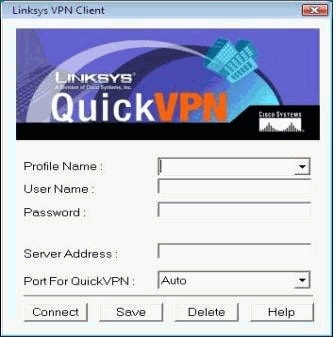
2. Certifique-se de que o nome de usuário e a senha estejam configurados corretamente no software Quick VPN. Verifique o endereço IP do servidor. É recomendável usar o endereço IP de Internet estático para o roteador de modo que o endereço IP não seja alterado após o tempo de concessão do DHCP expirar do ISP.
3. Para verificar o endereço IP de Internet do roteador, use o computador que está conectado localmente ao roteador e abra http://192.168.1.1 no navegador da Web. Por padrão, o nome de usuário e a senha do dispositivo são admin, em letras minúsculas. O endereço IP é mostrado na guia Resumo do sistema.
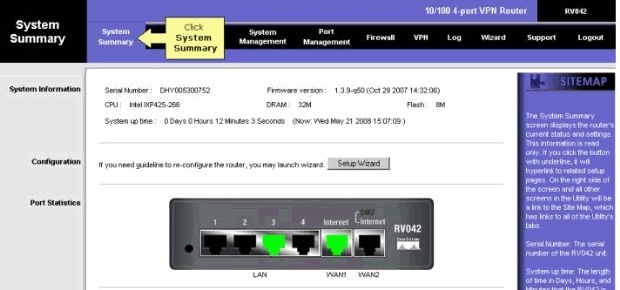
4. Verifique se o nome de usuário e a senha usados pelo computador cliente estão configurados na guia VPN do RV042. Você pode tentar remover o usuário do cliente VPN atual e adicionar um novo. Lembre-se da senha.
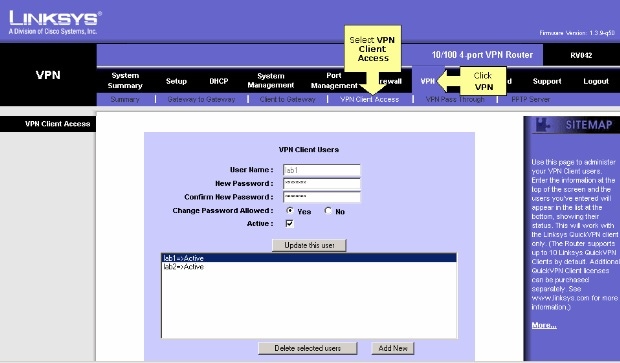
5. Certifique-se de que o RV042 não esteja atrás de outro roteador porque o software não funciona se o dispositivo estiver atrás de outro firewall NAT. Além disso, verifique novamente se há algum software de firewall de terceiros nos computadores. Se estiverem ativados, tente desativá-los.
Ativar MTU no roteador
1. Determine o tamanho de MTU apropriado para o site.
2. Acessar a página de configuração baseada na Web do roteador
3. Quando a página de configuração baseada na Web for exibida, clique em Firewall.
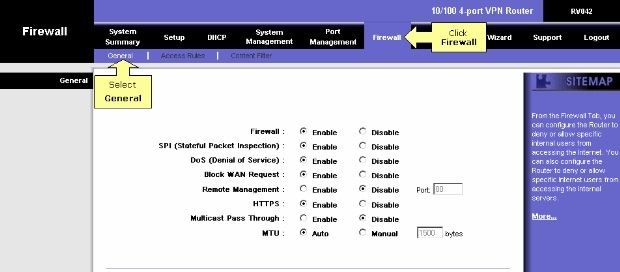
4. No campo MTU, selecione Manual. Insira o valor de MTU de sua conexão de Internet no campo bytes.
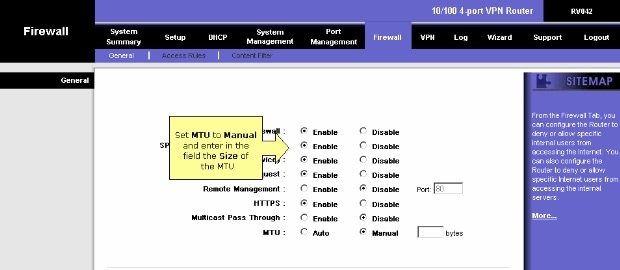
Nota: Estes tamanhos de MTU recomendados funcionam a maior parte do tempo para DSL e conexão a cabo:
A conexão de cabo MTU: 1500
Conexão DSL PPPoE: 1492
5. Clique em Salvar Configurações
Histórico de revisões
| Revisão | Data de publicação | Comentários |
|---|---|---|
1.0 |
10-Dec-2018
|
Versão inicial |
 Feedback
Feedback